solidworks新建坐标系的方法
- 时间:2020-09-18 09:42
- 来源:下载吧
- 编辑:longnian
solidworks是一款非常受欢迎的三维CAD系统,该软件界面友好、功能实用,所独有的拖拽功能可以使用户在比较短的时间内完成大型装配设计,帮助设计师在较短的时间内完成更多的工作,更快的将高质量的产品投放市场。新手在使用这款软件创建模型的过程中难免会遇到一些特殊的问题,比如怎么新建坐标系等,这属于一个基础操作。但是由于很多朋友都是自学这款软件,所以在操作使用上会比较困难。那么接下来小编就给大家详细介绍一下solidworks新建坐标系的具体操作方法,有需要的朋友可以看一看。

方法步骤
1.首先打开软件,我们在软件中打开一个需要创建坐标系的模型,如下图所示。
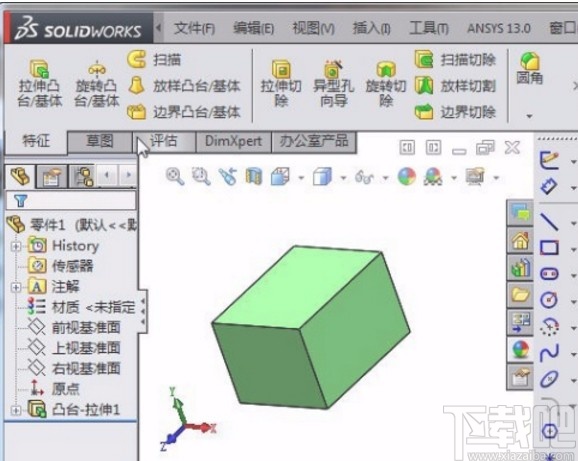
2.我们需要用到这个物体的原始坐标,所以按照下图所示的步骤,将原始坐标显示出来。

3.我们将坐标显示出来的效果图如下图所示,大家可以作为参考。

4.接着我们在界面上方找到“参考几何体”选项,点击该选项会出现一个下拉框,我们在下拉框中选择“坐标系”。

5.然后界面左侧就会弹出一个坐标系窗口,在窗口中可以对坐标系进行设置,如下图所示。
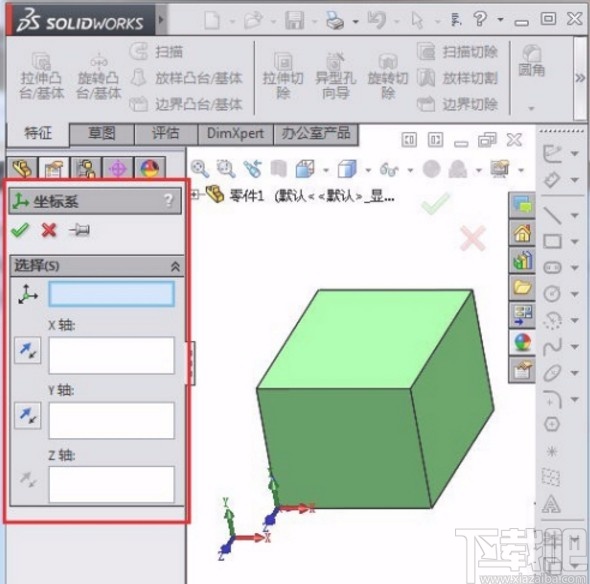
6.接下来我们在界面左侧的坐标系窗口中选择原点,并设置好相应的X轴、Y轴以及Z轴,如下图所示。
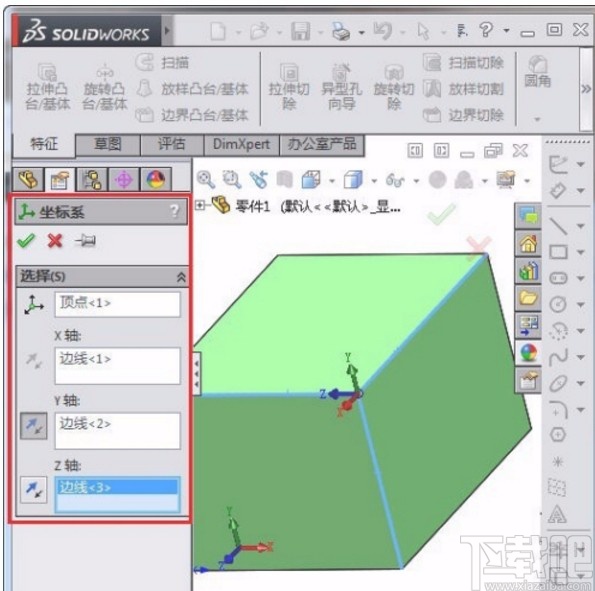
7.坐标系设置完毕后,新建的坐标系就会在模型中显示出来,如下图所示,大家可以作为参考。
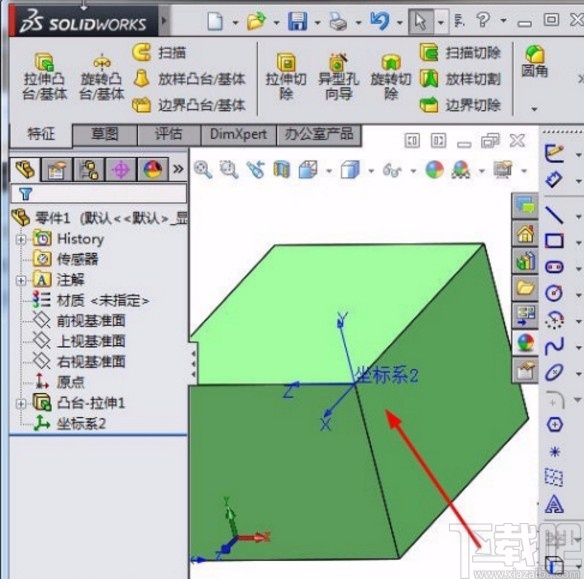
以上就是小编给大家整理的solidworks新建坐标系的具体操作方法,方法简单易懂,有需要的朋友可以看一看,希望这篇教程对大家有所帮助。
最近更新
-
 淘宝怎么用微信支付
淘宝怎么用微信支付
淘宝微信支付怎么开通?9月5日淘宝公示与微信
- 2 手机上怎么查法定退休时间 09-13
- 3 怎么查自己的法定退休年龄 09-13
- 4 小红书宠物小伙伴怎么挖宝 09-04
- 5 小红书AI宠物怎么养 09-04
- 6 网易云音乐补偿7天会员怎么领 08-21
人气排行
-
 易剪辑给视频添加马赛克的方法
易剪辑给视频添加马赛克的方法
易剪辑是一款功能强大的视频编辑软件,该软件体积小巧,但是给用
-
 爱拍电脑端调整视频播放速度的方法
爱拍电脑端调整视频播放速度的方法
爱拍电脑端是一款功能齐全的视频编辑软件,该软件界面直观漂亮,
-
 snapgene下载安装方法
snapgene下载安装方法
snapgene是一款非常好用的分子生物学模拟软件,通过该软件我们可
-
 ae2020导出视频的方法
ae2020导出视频的方法
ae这款软件的全称是AfterEffects,是一款世界著名的拥有影像合成
-
 mouse rate checker下载安装方法
mouse rate checker下载安装方法
mouseratechecker是一款检测鼠标DPI和扫描率综合性能的软件,可以
-
 packet tracer汉化操作方法
packet tracer汉化操作方法
CiscoPacketTracer是一款思科模拟器,它是一款非常著名的图形界面
-
 manycam下载使用方法
manycam下载使用方法
manycam是一款非常实用且功能强大的摄像头美化分割软件,它拥有非
-
 ms8.0下载安装的方法
ms8.0下载安装的方法
MaterialsStudio8.0是一款功能强大的材料模拟软件,模拟的内容包
-
 blender设置中文的方法
blender设置中文的方法
blender是一款开源的跨平台全能三维动画制作软件,该软件功能十分
-
 blender复制物体的方法
blender复制物体的方法
blender是一款高效实用的跨平台全能三维动画制作软件,该软件不仅

